De © van deze les is van mezelf.
Mijn lessen mogen NIET gelinkt of gekopieerd worden
op andere websites en/of forums, zonder mijn toestemmig
Elke gelijkenis met andere lessen op het wijde web, berust op louter toeval.
Laat de namen en watermerken van tubes en ander materiaal intact.
Het vraagt veel werk om deze te maken.
Heb hier aub respect voor.
Ik bedank dan ook iedereen dat ik hun tubes en materialen
mag gebruiken.

Als u uw creatie in een blog, op Facebook of op een website plaatst,
gelieve dan een link naar de les vermelden.
Om het verrassingseffect niet te verknoeien voor anderen,
aub uw uitwerking niet openbaar maken voor de einddatum.
In dit geval is dit 31/05/2024.
Uw uitwerking uiterlijk 30/05/2024 inleveren.
Bedankt !
Algemene voorbereidingen :
Installeer eerst de filters die je nog niet had, voor je PSP opent !!
Open je tubes in PSP, dupliceer ze en sluit de originelen.
Vergeet de watermerken niet te verwijderen op de copies.
Filters HERE
Toestemmingen tubes HERE
Blanco Kleurenpallet Alfakanaal kan je HIER downloaden
Materiaal HERE
Benodigdheden :
THEMA
SPRING (Lente)
Tubes :
(*) Herken je een tube van jezelf, contacteer me dan even, zodat ik je naam kan
Vermelden of – indien je wenst – de tube kan verwijderen.
Zoek zelf een tube van een vrolijke vrouw/man/kind
Ik gebruik een tube van LB
1/ BL61-Landschap_AIGenerated by KaDsPspDesign
2/ BL61_KaD_Element1 + 2 + 3
Selecties : openen in PSP en minimaliseren
1/ BL61_KaD_Alfakanaal
Masks : openen in PSP en minimaliseren
1/ Narah_Mask_1109
Filter Preset : dubbel klikken om te installeren
1/ BL61_KaD_Glass1
2/ BL61_KaD_Extrude1
Kleurenpallet
Werk je met eigen kleuren, maak dan zelf je kleurenpallet met het alfakanaal,
zodat je makkelijk kan wisselen tussen je kleuren.
Er zijn kleurverschillen in de verschillende versies van Psp.
Gebruik daarom de html codes van het kleurenpallet om er zeker van te zijn,
dat je dezelfde kleuren hebt. Ook bij het samenvoegen van lagen, kunnen er kleurverschillen zijn.
Filters :
1/ Mehdi : Wavy Lab 1.1 – Sorting Tiles
2/ Graphics Plus – Emboss
3/ Alien Skin – Eye Candy 5 – Impact : Glass – Extrude – Perpective Shadow
(-) Deze filters importeren in Unlimited 2.0 om hetzelfde resultaat te bekomen
---------------------------------------
Werkwijze
Bij gebruik van andere tubes en kleuren, kan de mengmodus en/of laagdekking verschillen
Vanaf nu gebruik ik de termen “SPIEGELEN” en “OMDRAAIEN” weer gewoon.
Spiegelen : Horizontaal spiegelen – Omdraaien : Verticaal spiegelen
We gaan beginnen – Veel plezier!
Denk eraan om je werk regelmatig op te slaan
Kleuren :
Maak eerst je eigen kleurenpallet, zodat je makkelijk kan wisselen tussen je kleuren.
Gebruik hiervoor het Alfa_Kleurenpallet-6 in de materialen.
Kleur 1 : Voorgrond : Niet té lichte kleur uit je landschapstube
Kleur 2 : Achtergrond : Niet té donkere kleur uit je landschapstube
Kleur 3 : een contrasterende lichte kleur uit je landschapstube
Kleur 4 : een contrasterende lichte kleur uit je landschapstube
Kleur 5 : Wit (#ffffff)
Kleur 6 : Zwart (#000000)
1
Open : BL61_KaD_Alfakanaal
Venster – dupliceren
Minimaliseer het origineel – we werken op de kopie
2
Effecten – Mehdi – Wavy Lab 1.1 – zie PS
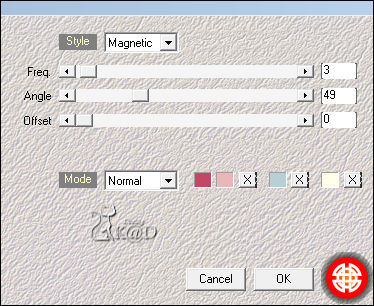
Effecten – Afbeeldingseffecten – Naadloze Herhaling – Standaard
Aanpassen – Vervagen – Gaussiaans : 20
3
Lagen – Dupliceren (Kopie van Raster 1)
Effecten – Mehdi – Sorting Tiles – zie PS
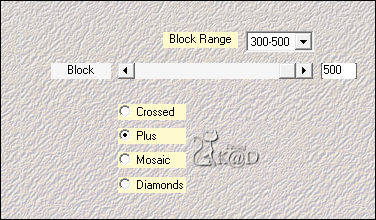
Aanpassen – Scherpte – Verscherpen
4
Activeer & Kopieer : BL61-Landschap_AIGenerated by KaDsPspDesign
Bewerken – Plakken als nieuwe laag
Afbeelding – Formaat wijzigen : 90%, alle lagen NIET aangevinkt
Effecten – Graphics Plus – Emboss – Alles op 0
Zet Laagdekking op 60
Lagen – Samenvoegen – Omlaag Samenvoegen (Kopie van Raster 1)
Zet Laagdekking op 73
5
Selecties – Selectie laden uit alfakanaal – Selectie 1 – zie PS
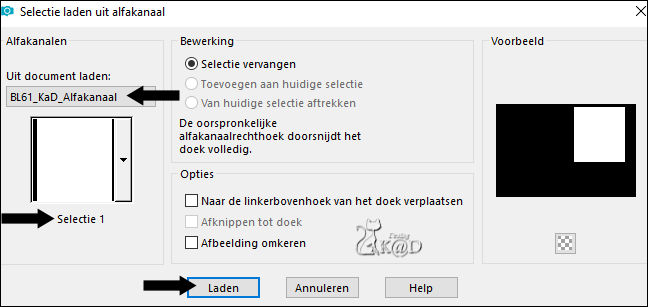
Selecties – Laag maken van selectie (Tot laag gemaakte selectie)
Effecten – 3D-effecten – Slagschaduw : V&H 0 – 60 – 30 – Kleur #000000
Selecties – Wijzigen – Inkrimpen : 15
Activeer & Kopieer : BL61-Landschap_AIGenerated by KaDsPspDesign
Bewerken – Plakken in selectie
Effecten – Graphics Plus – Emboss – Alles op 0
6
Zet voorgrondkleur op Kleur 5
Selecties – Wijzigen – Selectieranden selecteren – zie PS
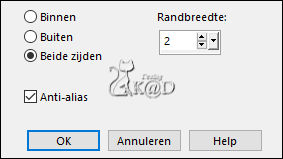
Vul selectie met voorgrond
Niets selecteren
7
Activeer & Kopieer : BL62_KaD_Element1
Bewerken – Plakken als nieuwe laag (Raster 2)
Druk K – Pos X : 560 – Pos Y : 38 – Druk M UITLEG
Effecten – 3D-effecten – Slagschaduw : V&H 2 – 35 – 2 – Kleur #000000
8
Selecties – Selectie laden uit alfakanaal – Selectie 2 – zie PS
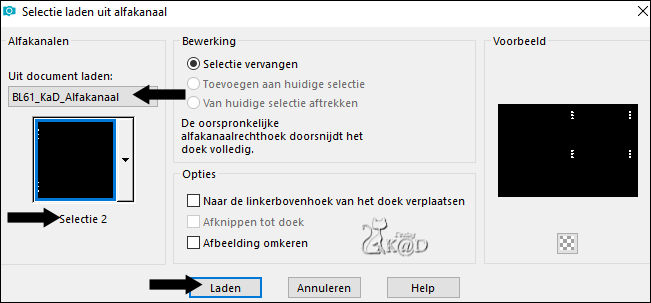
Lagen – Nieuwe Rasterlaag (Raster 3)
Vul selectie met achtergrondkleur
Effecten – Alien Skin – Eye Candy 5 – Impact – Glass :
Kies links de preset : BL61_KaD_Glass1 of vul manueel in – zie PS
Evt bij basic de kleur aanpassen naar jouw Kleur 2
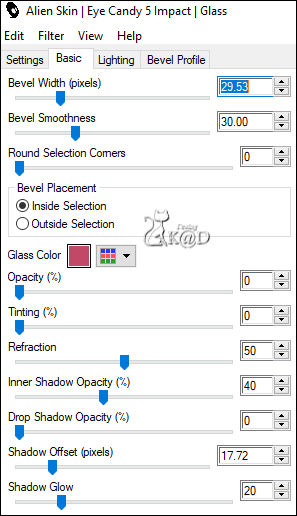
Niets selecteren
Effecten – 3D-effecten – Slagschaduw : V&H 2 – 35 – 2 – Kleur #000000
9
Lagen – Nieuwe Rasterlaag
Vul met voorgrondkleur
Lagen – Nieuwe Maskerlaag – Uit afbeelding “Narah_Mask_1109” – zie PS
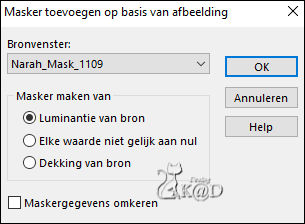
Lagen – Dupliceren (Je hebt nu 2x het masker in je lagen)
Lagen – Samenvoegen – Groep samenvoegen (Groep Raster 4)
Aanpassen – Scherpte – Verscherpen
Resultaat
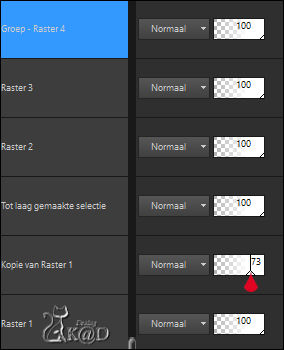
10
Activeer & Kopieer : BL62_KaD_Element2*
Bewerken – Plakken als nieuwe laag (Raster 4)
Druk K – Pos X : 449 – Pos Y : 434 – Druk M
*10-1
* Wil je dit element zelf maken van je eigen landschapstube
*Activeer je gereedschap Text met deze instellingen – zie PS

*Typ : SPRING
*Klik op toepassen
*Klik daarna op tekstsnijder (omlijnd op de PS)
*10-2
*Doekgrootte wijzigen : Voeg 50 aan iedere zijde toe
*Effecten – Alien Skin – Eye Candy 5 – Impact – Extrude – Preset : BL61_KaD_Extrude1
*Effecten – Alien Skin – Eye Candy 5 – Impact – Perspective Shadow : Drop Shadow, lowest
*
Bewerken – kopiëren
*
Verder met punt 10
11
Activeer onderste laag
Bewerken – Kopiëren
Afbeelding – Randen toevoegen :
2 pix Kleur 2
3 pix Kleur 1
1 pix Kleur 2
Alles selecteren
12
Afbeelding – Randen toevoegen : 35 pix kleur 5
Selectie omkeren
Bewerken – Pakken in selectie
Effecten – AAA Frames – Foto Frame – zie PS
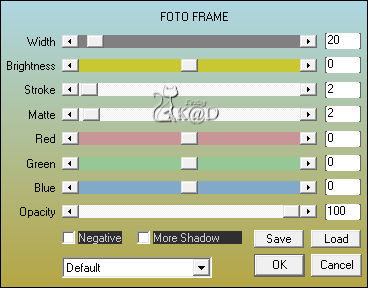
13
Selectie omkeren
Effecten – 3D-effecten – Slagschaduw : V&H 0 – 40 – 20 – Kleur #000000
1x herhalen
Niets selecteren
14
Activeer en kopieer : jouw hoofdtube
Bewerken – Plakken als nieuwe laag
Aanpassen indien nodig (verkleinen, verscherpen, spiegelen, …)
Plaats haar met de neus naar rechts
Richtlijn : POS X : 158
Effecten – 3D-effecten – Slagschaduw : V 0 – H 7 – 50 – 30 – Kleur #000000
15
Activeer & Kopieer : BL62_KaD_Element3
Bewerken – Plakken als nieuwe laag
Druk K – Pos X : 60 – Pos Y : 60 – Druk M
Lagen – Schikken – Omlaag
Zet Mengmodus op Zacht Licht (afhankelijk van jouw kleuren!)
16
Plaats je naam en/of watermerk op je crea
Plaats ook mijn watermerk op je crea HIER
Werk je met mijn achtergrond : BL61-Landschap_AIGenerated by KaDsPspDesign,
plaats dan ook “HG_AIGeneratedBij KaD” op je crea.
17
Afbeelding – Randen toevoegen : 1 pix kleur 2
Afbeelding – Formaat wijzigen : 900 pix
Aanpassen – Scherpte – Onscherp Masker : 2 – 30 – 2 – niets aangevinkt
Opslaan als .jpg
Je afbeelding is klaar
Ik hoop dat jullie het een leuke les vonden
Groetjes
Karin
01/03/2024
Extra vb met tube van Jeanne

Je uitwerking mailen 
Om het verrassingseffect niet te verknoeien voor anderen,
aub uw uitwerking niet openbaar maken voor de einddatum.
In dit geval is dit 31/05/2024.
Uw uitwerking uiterlijk 30/05/2024 inleveren.
Bedankt !

